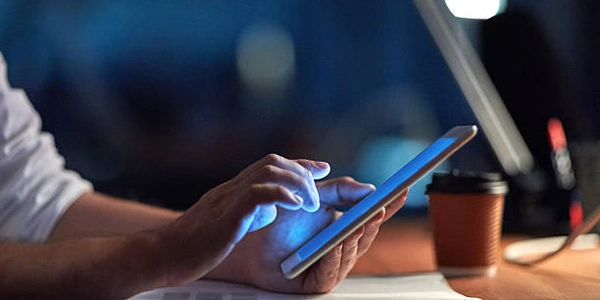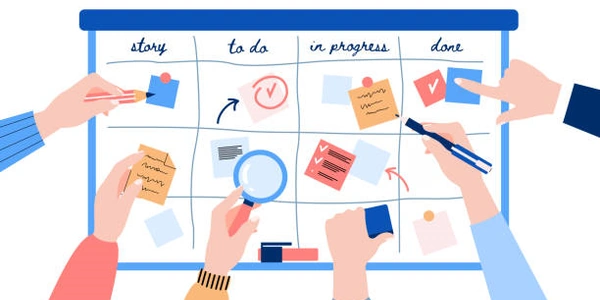SQLiteでデータを永続化する:コマンドライン、Python、GUIツールによる方法
SQLite Managerでデータを保存する方法
必要なもの
- SQLite Managerがインストールされているコンピュータ
- 保存するSQLiteデータベース
手順
- SQLite Managerを開き、保存したいデータベースを開きます。
- データを保存したいテーブルを選択します。
- データを編集します。
- ファイル > 保存を選択します。
- 保存先とファイル名を入力します。
- 保存をクリックします。
オプション
- データをCSV形式でエクスポートするには、ファイル > エクスポート > CSVを選択します。
ヒント
- データを保存する前に、必ずバックアップを取ってください。
- データベースを別のコンピュータに移動する場合は、.dbファイルをコピーするだけです。
例
次の例では、customersというテーブルにデータを保存する方法を示します。
customersテーブルを選択します。
| id | name | email |
|---|---|---|
| 1 | John Doe | [email protected] |
| 2 | Jane Doe | [email protected] |
- データベースを
customers.dbとして保存します。
これで、customersテーブルのデータが保存されました。
SQLite Managerでデータを保存する際によくある問題
- データベースが開けない。
- データが保存されない。
- データが破損している。
これらの問題を解決するには、次の手順を実行してください。
- データベースファイルが破損していないことを確認してください。
- SQLite Managerの最新バージョンを使用していることを確認してください。
- SQLite Managerのフォーラムまたはドキュメントで問題に関する情報を探してください。
それでも問題が解決しない場合は、SQLiteコミュニティに助けを求めることができます。
SQLite Managerでデータを保存する際のサンプルコード
import sqlite3
# データベースへの接続
conn = sqlite3.connect('customers.db')
c = conn.cursor()
# データの挿入
data = [
(1, 'John Doe', '[email protected]'),
(2, 'Jane Doe', '[email protected]'),
]
c.executemany('INSERT INTO customers (id, name, email) VALUES (?, ?, ?)', data)
# コミットとクローズ
conn.commit()
conn.close()
このコードは次のように動作します。
sqlite3モジュールをインポートします。customers.dbというデータベースに接続します。- カーソルを作成します。
customersテーブルにデータを挿入するSQLステートメントを実行します。- 変更をコミットします。
- データベースを閉じます。
このコードを編集して、ニーズに合わせて変更できます。たとえば、挿入するデータやテーブル名を変更できます。
コマンドラインツール
sqlite3コマンドラインツールを使用して、データベースに直接クエリを実行できます。これは、簡単な操作やスクリプト化に適しています。
- C、C++、Java、Goなどの他の多くのプログラミング言語には、SQLiteデータベースを操作するためのライブラリがあります。
GUIツール
- SQLite Manager以外にも、SQLiteデータベースを操作するためのGUIツールがいくつかあります。これらのツールは、コマンドラインツールやプログラミング言語よりも使いやすくなっています。
- 簡単な操作やスクリプト化の場合は、
sqlite3コマンドラインツールが適しています。 - より複雑な操作を行う場合は、Pythonなどのプログラミング言語を使用する方がよいでしょう。
- プログラミングに慣れていない場合は、GUIツールを使用する方がよいでしょう。
以下に、各方法の簡単な例を示します。
sqlite3コマンドラインツール
sqlite3 customers.db
INSERT INTO customers (id, name, email) VALUES (1, 'John Doe', '[email protected]');
.quit
import sqlite3
conn = sqlite3.connect('customers.db')
c = conn.cursor()
data = [(1, 'John Doe', '[email protected]'), (2, 'Jane Doe', '[email protected]')]
c.executemany('INSERT INTO customers (id, name, email) VALUES (?, ?, ?)', data)
conn.commit()
conn.close()
- SQLite Managerを開きます。
- 新しいレコードを追加します。
sqlite